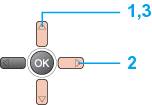|
|

|
Impression :
Début >
Utilisation de l'adaptateur Bluetooth Photo Print Adapter
1. Sélectionnez Configuration PictBridge.
2. Appuyez sur la touche
1. Sélectionnez un élément.
2. Appuyez sur la touche
3. Modifiez le paramètre.
Les éléments de menu et paramètres par défaut disponibles varient selon le profil utilisé.
Pour plus d'informations sur l'impression à l'aide de téléphones mobiles, d’assistants numériques personnels, d’ordinateurs personnels nomades, d'appareils photo numériques, de caméras vidéo numériques et autres périphériques compatibles Bluetooth, reportez-vous à la documentation du périphérique et du combiné multifonction. |







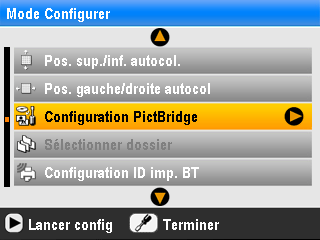
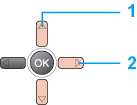
 .
.

 /
/ , appuyez sur la touche
, appuyez sur la touche